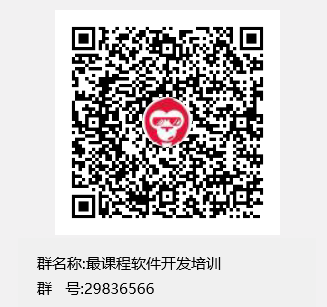在安装MySQL之前,我们先来介绍一下Ubuntu下软件的安装方式。首先回顾下,我们安装JDK,使用的是后缀名为tar.gz的安装包。安装idea,使用的是tar.gz;那有没有别的安装方式呢?
1.安装方式介绍
Linux系的软件包格式主要有:rpm、deb、tar.gz;
rpm:主要在红帽LINUX、SUSE、Fedora下安装,在Ubuntu中无法识别;
deb:主要应用于Debian系列,包括Ubuntu等发行版上,在Ubuntu中双击deb包就可以进入自动安装进程;
tar.gz:在所有的Linux版本中都能使用,纯手工配置,最酸爽的一种,但是也是让我们最深知安装过程中做了什么的方式,所以这也是我最喜欢的一种方式。这也是我们今天安装MySQL的方式。
有同学可能会讲,不对,我还见过一种安装形式,就是apt和yum安装!
注意了,apt和yum可不是安装包的格式,而是安装的方式,比如apt,是指使用网络在线安装。我们会在服务器上准备好deb包,然后通过apt命令就可以下载deb包并进行安装。apt适用于Ubuntu, yum则适用于redhat和centos下。
关于apt和yum,先tip一下,后面安装mysql过程中的某个小依赖包,我打算使用apt的方式来安装,给大家演示下apt,顺便下午也会跟大家讲一下什么是安装源。Tip:
apt-get可以用于安装deb包: 安装:apt-get install <package_name> 卸载:apt-get remove <package_name> 更新:apt-get update <package_name> yum可以用于安装rpm包: 安装:yum install <package_name> 卸载:yum remove <package_name> 更新:yum update <package_name>
2.MySQL下载
去官网download。在MySQL的官方站点,如果我们选择操作系统为Ubuntu,默认只会出现deb的安装包。所以操作系统我们要选择generic,如下:
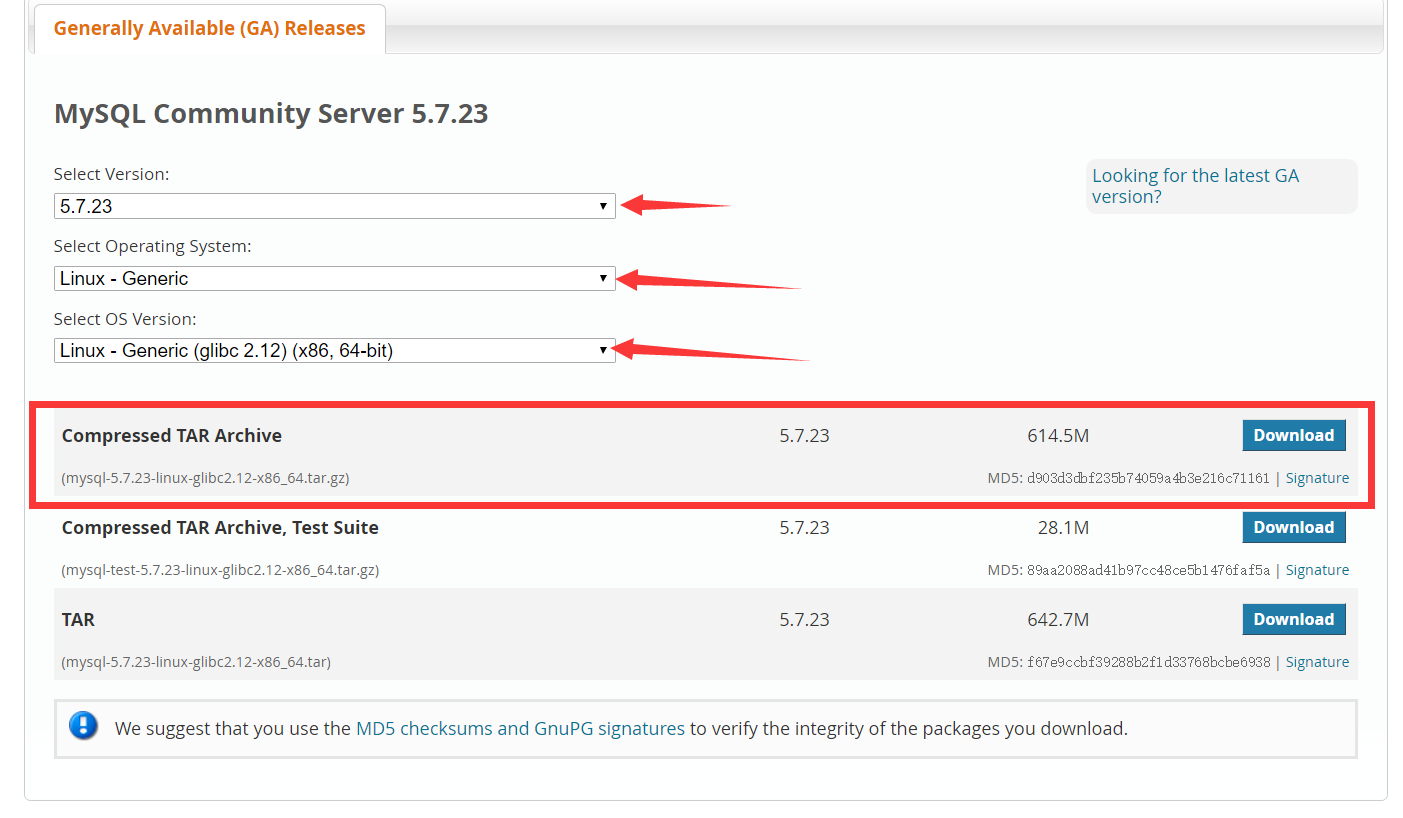
官方提供了安装文档:https://dev.mysql.com/doc/refman/5.7/en/binary-installation.html,不过这针对有一定linux基础的同学。如果你是初学者,尽量跟着我来。
3.安装libaio的apt安装方式
官网提到了安装MySQL,要使用libaio框架,按照介绍,简单,在线安装之:
apt-get install libaio1
然后,呵呵呵,一串错误出现了。大概的样子长这样:
…… 错误:1 http://cn.archive.ubuntu.com/ubuntu bionic/main amd64 libaio1 amd64 0.3.110-5 403 Forbidden [IP: 111.11.80.233 80] E: 无法下载 http://cn.archive.ubuntu.com/ubuntu/pool/main/liba/libaio/libaio1_0.3.110-5_amd64.deb 403 Forbidden [IP: 111.11.80.233 80] E: 有几个软件包无法下载,要不运行 apt-get update 或者加上 --fix-missing 的选项再试试? luminji@luminji-virtual-machine:/$ sudo apt-get update 错误:1 http://cn.archive.ubuntu.com/ubuntu bionic InRelease 403 Forbidden [IP: 111.11.80.233 80] 正在读取软件包列表... 完成 E: 无法下载 http://cn.archive.ubuntu.com/ubuntu/dists/bionic/InRelease 403 Forbidden [IP: 111.11.80.233 80] E: 仓库 “http://cn.archive.ubuntu.com/ubuntu bionic InRelease” 的签名不再生效。 N: 无法安全地用该源进行更新,所以默认禁用该源。 N: 参见 apt-secure(8) 手册以了解仓库创建和用户配置方面的细节。 luminji@luminji-virtual-machine:/$
这是为什么呐?
apt是在线安装,但是刚才我们看的命令只有一个apt-get install,没有告诉我们去哪里下载啊!这个下载地址隐藏在:/etc/apt/sources-list文件中。而Ubuntu默认的下载源因为各种原因默认是不可能用的哦。那怎么办?最好的办法,当然是换一个能用的apt源。
4.更新系统源
在更新系统源之前,为了保险,首先备份/etc/apt/sources-list,接着,修改内容为:
deb http://mirrors.tuna.tsinghua.edu.cn/ubuntu/ xenial main multiverse restricted universe deb http://mirrors.tuna.tsinghua.edu.cn/ubuntu/ xenial-backports main multiverse restricted universe deb http://mirrors.tuna.tsinghua.edu.cn/ubuntu/ xenial-proposed main multiverse restricted universe deb http://mirrors.tuna.tsinghua.edu.cn/ubuntu/ xenial-security main multiverse restricted universe deb http://mirrors.tuna.tsinghua.edu.cn/ubuntu/ xenial-updates main multiverse restricted universe deb-src http://mirrors.tuna.tsinghua.edu.cn/ubuntu/ xenial main multiverse restricted universe deb-src http://mirrors.tuna.tsinghua.edu.cn/ubuntu/ xenial-backports main multiverse restricted universe deb-src http://mirrors.tuna.tsinghua.edu.cn/ubuntu/ xenial-proposed main multiverse restricted universe deb-src http://mirrors.tuna.tsinghua.edu.cn/ubuntu/ xenial-security main multiverse restricted universe deb-src http://mirrors.tuna.tsinghua.edu.cn/ubuntu/ xenial-updates main multiverse restricted universe
这个清华的apt源,可用。我们也可以找到其它的一些源。
然后,更新之:
sudo apt-get update
再然后,让我们install吧。
5.Libaio的离线安装方式
既然能在线安装,那就一定也能离线安装。libaio是有deb安装包的。我们可以下载回来以deb的方式安装,如下:
sudo dpkg -i libaio1_0.3.110-2_amd64.deb
结果如下,就代表成功了

6.安装MySQL
解压:
tar -zxvf mysql-5.7.23-linux-glibc2.12-x86_64.tar.gz
Move到/usr/local下:
mv mysql-5.7.23-linux-glibc2.12-x86_64 /usr/local
使用ln创建软连接:
ln -s /usr/local/ mysql-5.7.23-linux-glibc2.12-x86_64 /usr/local/mysql
注意,上面这两步的路径不要改,包括创建软连接也这么创建,因为mysql的默认配置参数中,这两个地址都是默认地址。如果安装到别处,要修改不少地方。

添加用户组
sudo groupadd mysql
添加用户
sudo useradd -r -g mysql -s /bin/false mysql
手动创建mysql-files文件夹,然后修改权限,
sudo chmod 750 mysql-files
sudo chown -R mysql .
sudo chgrp -R mysql .
然后手动初始化data文件夹,如下:
sudo bin/mysqld --initialize --user=mysql
注意,敲完这个命令后,在最后一行会出现mysql的默认登录用户root的默认密码,加下图,这个密码是我们在第一次登录MySQL的时候要用到的:
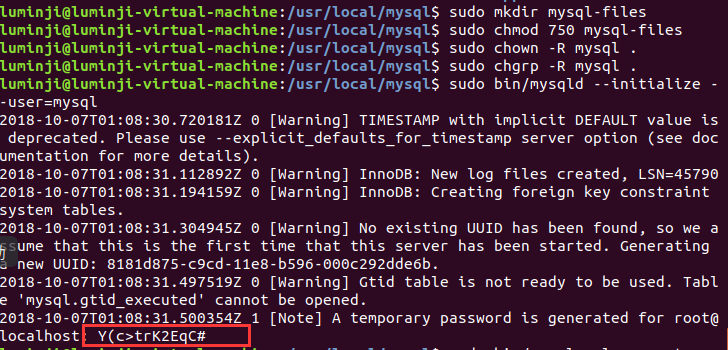
到了这一步,基本就是大功告成了~~
7.测试MySQL
启动MySQL,
sudo bin/mysqld_safe --user=mysql &
登录MySQL,我们首先要新开一个客户端,然后到mysql安装目录的bin目录下,敲入命令:
mysql -uroot -p
输入上图中的密码,登录成功之后,让我们第一件事情就是修改初始密码,如下:
mysql> SET PASSWORD = PASSWORD('新密码'); mysql> ALTER USER 'root'@'localhost' PASSWORD EXPIRE NEVER; mysql> flush privileges;
然后,顺便查一下mysql默认的数据库吧:
show databases;
注意哦,每一条sql语句后面都带英文的;号。
以上步骤见图如下

8.看看MySQL占了哪个端口号
在5.7.20以后的版本之后,都不自带默认的配置文件了,那作为强迫症的你怎么查看mysql用了哪个端口呢?当然是使用netstat命令了。
咳咳,默认Ubuntu没有这个命令,我们还需要安装net-tools工具。
9.安装net-tools
敲命令吧:
sudo apt-get install net-tools
安装完毕,继而命令,
netstat -ntlp
看到3306了没有,bingo

10.Mysql的配置文件
默认的3306端口号当然仍旧是可以更改的。上面我们也说过了,在5.7.20版本之后的安装包里默认是没有配置文件的,但是我们可以手动添加一个,在mysql根目录下,创建my.cnf,内容如下:
[mysql] #客户端默认字符集 default-character-set=utf8 [mysqld] #设置端口 port = 3306 #安装目录 basedir=/usr/local/mysql #数据的存放目录 datadir=/usr/local/mysql/data #最大连接数 max_connections=200 # 默认字符集 character-set-server=utf8 #默认存储引擎 default-storage-engine=INNODB
11.配置服务自动启动
然后,为了不要每次重启系统,我们都要手动启动mysql,我们还要将mysql丢到系统服务中。
将两个配置文件copy到系统文件夹中,如下:
sudo cp /usr/local/mysql/my.cnf /etc/my.cnf
sudo cp /usr/local/mysql/support-files/mysql.server /etc/init.d/mysql.server
继而,添加服务自启动
update-rc.d mysql.server defaults
update-rc.d mysql.server enable
继而,在全局配置文件/etc/profile的最后加上,
export PATH=$PATH:/usr/local/mysql/bin
现在,重启我们的Ubuntu,直接进入命令行:
mysql -uroot -p
试试看能不能进入哦。
顺便,关于服务的三个命令大家牢记一下:
#查看服务状态
sudo service mysql.server status
#服务启动
sudo service mysql.server start
#服务停止
sudo service mysql.server stop
12.Navicat安装
去官网下载正版:https://www.navicat.com/en/download/navicat-for-mysql,
下载回来还是tar.gz,navicat121_mysql_en_x64.tar.gz,
解压到opt下,然后./start_navicat启动,这个时候会提示我们安装wine_gecko 和 wine-mono 软件包。它们分别用于运行依赖于 Internet Explorer 和 .NET 的程序,分两步,
如下1:
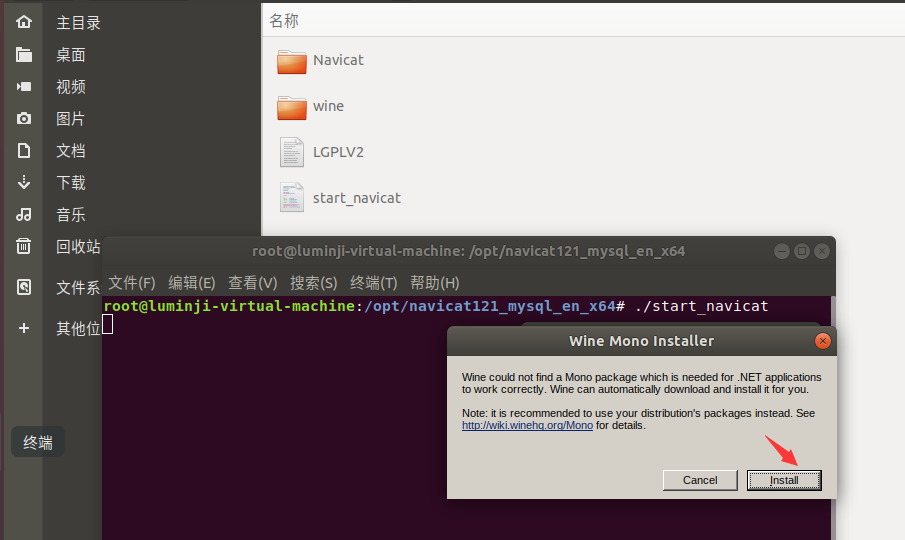
如下2:

然后才能进入Navicat,如下:

至于有人说不行啊,只有半个月的试用期。这个,对于现在的你来说,早就已经是个小问题了:)。
华丽分割线(以下是广告时间)
===========================================================
1:最课程JavaEE+互联网分布式新技术开班进行中,你想学习不一样的Java开发技术,来http://www.zuikc.com看看吧;
2:最课程陆敏技在云栖社区与Java编码标准制定者阿里孤尽带来的Java专题:https://yq.aliyun.com/promotion/651
更多技术文章和开班信息请加入,
QQ群: